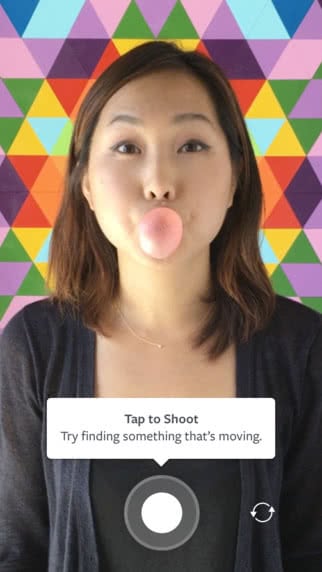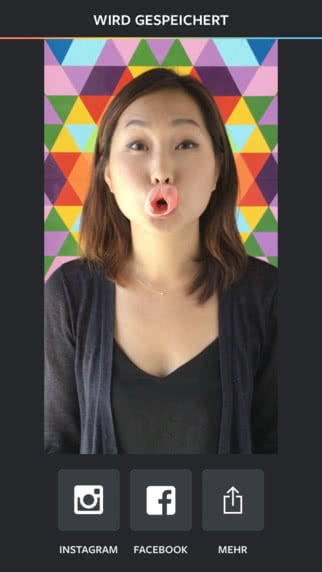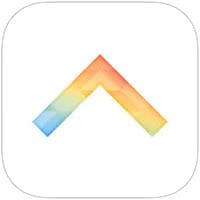 Instagram’s Antwort auf Apple’s Live Photos heißt „Boomerang“. Boomerang ist eine App, mit der ihr witzige Kurzvideos von euch selbst oder anderen erstellen könnt, die sich (daher der Name) wie ein Boomerang vor- und zurückbewegen. Und so funktioniert’s: Die App schießt 10 Fotos und verwandelt sie in ein kurzes Video, that’s it. Eigentlich. Denn unter der Haube versteckt sich ein geheimes Menü mit erweiterten Einstellungen, welches Nutzern bei „normaler“ Verwendung der App vorenthalten bleibt. Wie ihr auf dieses Geheim-Menü zugreifen könnt, erfahrt ihr in diesem Trick-Artikel.
Instagram’s Antwort auf Apple’s Live Photos heißt „Boomerang“. Boomerang ist eine App, mit der ihr witzige Kurzvideos von euch selbst oder anderen erstellen könnt, die sich (daher der Name) wie ein Boomerang vor- und zurückbewegen. Und so funktioniert’s: Die App schießt 10 Fotos und verwandelt sie in ein kurzes Video, that’s it. Eigentlich. Denn unter der Haube versteckt sich ein geheimes Menü mit erweiterten Einstellungen, welches Nutzern bei „normaler“ Verwendung der App vorenthalten bleibt. Wie ihr auf dieses Geheim-Menü zugreifen könnt, erfahrt ihr in diesem Trick-Artikel.
Boomerang – Instagram’s Antwort auf Live Photos
Wer nicht im Besitz eines iPhone 6s ist und eine Live-Photos-ähnliche Funktion haben möchte, kann die kostenlose App „Boomerang“ von Instagram verwenden. Ihr müsst nicht bei Instagram angemeldet sein, um Kurzvideos mit Boomerang erstellen zu können.
WP-Appbox: Boomerang from Instagram (Kostenlos, App Store) →
Boomerang-Videos erstellen
Die Funktionsweise von Boomerang ist schnell erklärt. Nach dem Öffnen der App ist die Front-Kamera aktiviert und ihr werdet auch sogleich aufgefordert, ein Kurzvideo von euch selbst zu schießen. Ihr könnt zur Rück-Kamera wechseln, indem ihr auf die Pfeile neben dem Auslöser tippt. Um ein Video zu erstellen, tippt ihr auf den Auslöser.
Im Anschluss habt ihr die Möglichkeit, das Kurzvideo per Instagram oder Facebook zu teilen, oder auf weitere Teilen-Optionen zuzugreifen („Mehr“).
Tipp: Boomerang-Videos werden automatisch in euren Aufnahmen gesichert!
Verstecktes Menü mit erweiterten Einstellungen finden
Der Funktionsumfang von Boomerang ist nicht besonders groß. Glücklicherweise gibt es aber ein verstecktes Menü, welches euch ein wenig Feintuning erlaubt. Um dieses Geheim-Menü zu öffnen, tippt ihr mit vier Fingern viermal auf euer Display. Das öffnet ein verstecktes Menü mit folgenden Optionen…
Zum einen könnt ihr die Auflösung verändern. Zur Auswahl stehen 1080p und 720p.
Ihr könnt euren Boomerang-Videos außerdem den Boomerang-Effekt nehmen, indem ihr unter „Boomerang-Modus“ etwa „nur vorwärts“ oder „nur zurück“ einstellt.
Standardmäßig werden 10 Bilder geknipst, die Boomerang dann zu einem kleinen Video zusammenfügt. Ihr könnt die Anzahl der Bilder auf bis zu 3 verringern.
Im Übrigen lassen sich sowohl die Aufnahme-Bildrate wie auch die Abspiel-Bildrate verändern.
Die Anzahl der Wiederholungen gibt an, wie oft der Boomerang-Effekt wiederholt werden soll.
Zuletzt habt ihr noch die Möglichkeit, die Standard-Kamera festzulegen. Damit bestimmt ihr, welche Kamera beim Start der Boomerang-App aktiv sein soll.
Wir wünschen viel Spaß mit Boomerang! Mit diesen geheimen Optionen schafft ihr bestimmt das eine oder andere coole Kurzvideo! ;-)
Willst Du kostenlos ein iPhone gewinnen?